YouCut ist ein All-in-One-Video-Editor für Android und iPhone, und derzeit gibt es keine offizielle PC-Version von YouCut. Dieser Beitrag von MiniTool MovieMaker hat einige Alternativen zu YouCut Video Editor für PC zusammengestellt. Mit diesen YouCut-ähnlichen Anwendungen können Sie ganz einfach tolle Videos auf Ihrem Computer erstellen.
Über YouCut Video Editor
YouCut Video Editor wurde von InShot entwickelt und ist ein leistungsfähiger Videomacher und -editor für Android und iPhone, der die Videobearbeitung im Vollbildmodus ermöglicht und bei der Erstellung von Videos für YouTube und andere Social-Media-Plattformen helfen soll. Diese App ist für Android 6.0 und höher oder iOS 12.1. oder höher verfügbar.
YouCut Video Editor bietet eine Reihe von Bearbeitungswerkzeugen, mit denen man tolle Videos erstellen kann. Hier sind seine Hauptfunktionen.
- Videos und Fotos zusammenführen, Videos schneiden, teilen und zuschneiden.
- Steuerung der Videogeschwindigkeit zur Erstellung von Zeitraffer- und Zeitlupenvideos.
- Eine Bibliothek mit trendigen Videofiltern, FX-Effekten und Übergängen.
- Über 100 Musiktitel und integrierte Soundeffekte.
- Ändern der Hintergrundfarbe des Videos.
- Unterstützt Keyframe-Animation.
- Komprimieren Sie Videos, indem Sie die Auflösung ändern.
- Direkte Freigabe von Videos auf YouTube, Instagram, TikTok und mehr.
- …
Ist YouCut Video Editor kostenlos?
YouCut kann kostenlos genutzt werden, bietet aber In-App-Käufe an. Es bietet ein Pro Unlimited-Abonnement, mit dem Sie auf alle Funktionen und kostenpflichtigen Bearbeitungselemente zugreifen können.
Hat YouCut Video Editor ein Wasserzeichen?
Nein, YouCut fügt kein Wasserzeichen zu Ihrem Video hinzu.
Ist YouCut Video Editor für PC verfügbar?
YouCut ist ein einfach zu bedienender und funktionsreicher Videoeditor für Smartphones. Viele Menschen haben sich an die Erstellung von Videos mit dieser App gewöhnt, weil sie so einfach zu bedienen ist und so viele Tools bietet. Daher möchten einige YouCut auch auf dem PC verwenden.
Doch leider gibt es derzeit keine Desktop-Version von YouCut für Windows und Mac. Wenn Sie YouCut auf dem PC verwenden möchten, ist die einzige Möglichkeit, die YouCut APK mit Android-Emulatoren wie BlueStacks herunterzuladen. Alternativ können Sie auch einige Alternativen zu YouCut Video Editor für PC ausprobieren.
In diesem Beitrag lernen Sie 12 YouCut-Alternativen für die Bearbeitung oder Erstellung von Videos auf Ihrem PC kennen.
Die besten Alternativen zu YouCut Video Editor für PC
Beginnen wir zunächst mit den 8 YouCut-Ersatzprogrammen für Windows oder Mac.
#MiniTool MovieMaker
Kompatibilität: Windows
MiniTool MovieMaker ist ein hervorragender Videomacher und Editor für Ihren Windows-PC. Wenn Sie eine Alternative zu YouCut für Windows benötigen, ist dies eine großartige Option. Dieser Video-Editor hat eine benutzerfreundliche Oberfläche und ist einfach zu bedienen.
MiniTool MovieMakerKlicken zum Download100%Sauber & Sicher
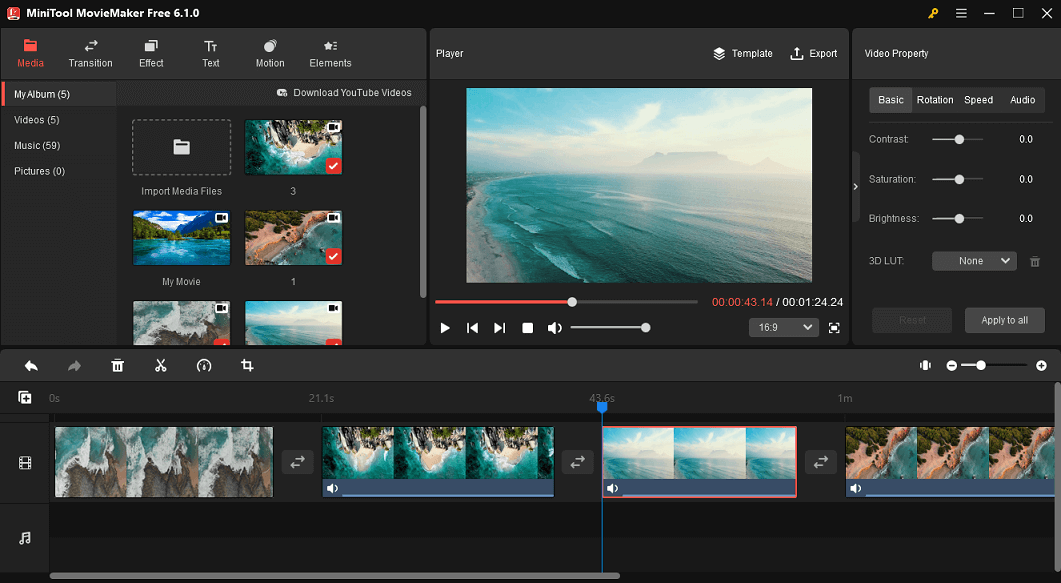
Ähnlich wie YouCut Video Editor können Sie mit MiniTool MovieMaker Videos in jedem beliebigen Winkel drehen, horizontal oder vertikal spiegeln, Videos zuschneiden, teilen und trimmen, verlangsamen oder beschleunigen, umkehren und das Seitenverhältnis auswählen.
Darüber hinaus bietet MiniTool MovieMaker eine Sammlung von Videofiltern, Übergängen und Bewegungseffekten, mit denen Sie Ihr Video aufwerten können. Mit dieser App können Sie auch Titel, Untertitel, Abspann und Sticker hinzufügen, um Ihr Video zu verschönern.
MiniTool MovieMaker enthält auch einige integrierte Musiktitel, die Sie als Hintergrundmusik einstellen oder Ihre Musik lokal hochladen können. Nach der Bearbeitung können Sie das Video in vielen gängigen Formaten in 1080p ohne Wasserzeichen exportieren.
#iMovie
Kompatibilität: macOS
Wenn Sie eine Alternative zu YouCut Video Editor für Mac suchen, ist iMovie die erste Wahl. Es ist eine kostenlose und auf den meisten Macs vorinstallierte App, die Sie auch über den App Store beziehen können. Mit den fortschrittlichen Funktionen von iMovie können Sie professionell aussehende Videos erstellen.
Sie können ganz einfach ein Videoprojekt in iMovie starten und dann die Werkzeuge zum Bearbeiten Ihres Materials verwenden. iMovie kann Videos schneiden, teilen, drehen und zuschneiden, Übergänge anwenden und ändern, Titel hinzufügen, verwackelte Videos stabilisieren, die Videogeschwindigkeit ändern usw.
Mit iMovie können Sie auch Musik oder Soundeffekte hinzufügen, einen Voiceover aufnehmen, einen Filter hinzufügen, Standbilder einfügen und vieles mehr. Dieser Videoeditor erfordert keine besonderen Kenntnisse und ist einfach zu bedienen. Nachdem Sie Ihr Projekt fertiggestellt haben, können Sie das Video auf Ihrem Mac speichern, es im Internet freigeben oder an die Apple TV-App senden.
#Clipchamp
Kompatibilität: Windows 11/10
Ursprünglich ist Clipchamp ein Online-Video-Editor. Microsoft hat Clipchamp im Jahr 2021 übernommen und macht es zum integrierten Videoeditor für Windows 11. Er kann auch auf Windows 10 über den Microsoft Store installiert werden. Daher ist Clipchamp auch eine Alternative zu YouCut für Windows 11/10.
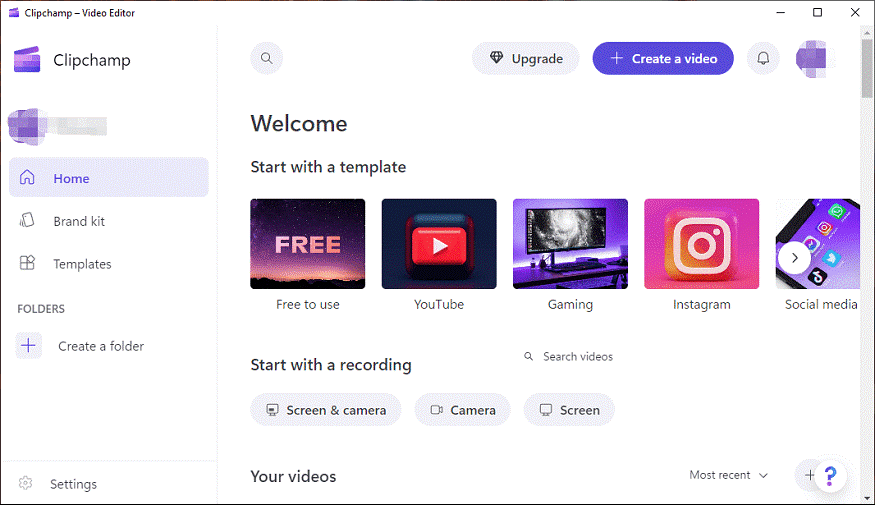
Als Nachfolger von Windows Movie Maker verfügt Clipchamp über viele Bearbeitungsfunktionen, mit denen Kreative hochwertige Videos erstellen können. Es bietet Stock-Videos/Bilder/Audio, Filter, Übergänge, Anpassung des Seitenverhältnisses, grundlegende Farbkorrektur, Steuerung der Videogeschwindigkeit und mehr.
Mit Clipchamp können Sie Videos ohne Wasserzeichen exportieren. Anschließend können Sie sie auf YouTube, TikTok, LinkedIn hochladen oder auf Google Drive, OneDrive usw. speichern.
#CapCut
Kompatibilität: Windows und Mac
CapCut ist einer der beliebtesten Video-Editoren für Android und iOS, aber er ist auch mit Windows und Mac kompatibel. Daher ist er eine weitere Alternative zu YouCut Video Editor für PC.
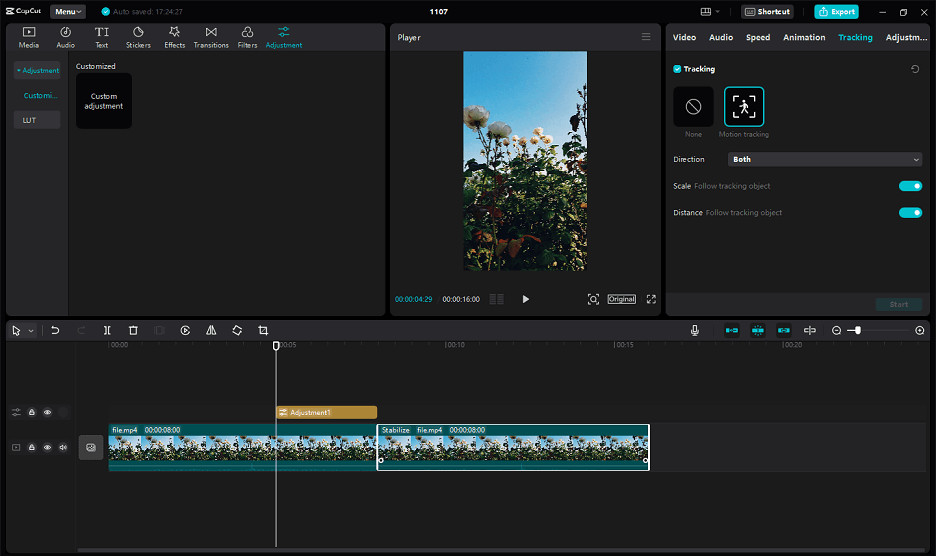
Die Desktop-Version von CapCut enthält eine Reihe von Bearbeitungsfunktionen. Sie können Videos trimmen, die Videogeschwindigkeit ändern, Text zu Videos hinzufügen, Aufkleber hinzufügen, Filter oder Übergänge anwenden, Clips mit Vergrößerungs- und Verkleinerungseffekten animieren, Standbilder hinzufügen, Videos zuschneiden, Videos drehen, Videos spiegeln, das Videoseitenverhältnis ändern und vieles mehr.
Beim Exportieren von Videos können Sie mit CapCut die Auflösung, die Bitrate, die Bildrate und das Format wählen und es unterstützt sogar den Export von 1080p, 2K und 4K.
#VideoPad Video Editor
Kompatibilität: Windows und Mac
VideoPad Video Editor ist auch eines der besten Ersatzprogramme für YouCut Video Editor für Mac, um mit seinen umfassenden Bearbeitungsfunktionen in wenigen Minuten hochwertige Videos zu erstellen.
VideoPad Video Editor bietet eine große Auswahl an Videoübergängen und visuellen Effekten. Er kann auch Videos trimmen, zuschneiden, teilen, mischen, die Videogeschwindigkeit ändern, Text zum Video hinzufügen, animierten Text mit Vorlagen erstellen, abgeschnittene GIF-Videos erstellen, Kameraverwacklungen mit Videostabilisierung reduzieren, Farbkorrekturen vornehmen und vieles mehr.
Darüber hinaus verfügt VideoPad Video Editor über einige Bearbeitungstools, wie z. B. das Abmischen von Musik, Audioeffekte, Voiceover und mehr. Diese App unterstützt mehrere Ausgabeformate und Auflösungen und ermöglicht es Ihnen, Videos direkt auf YouTube, Vimeo und Flicker hochzuladen.
#OpenShot
Kompatibilität: Windows, macOS und Linux
OpenShot, eine kostenlose, quelloffene und plattformübergreifende Videobearbeitungssoftware, ist ebenfalls eine der besten YouCut-Alternativen für den PC. Diese App unterstützt die gängigsten Video-, Audio- und Bildformate und ist mit einer Vielzahl von Bearbeitungsfunktionen ausgestattet.
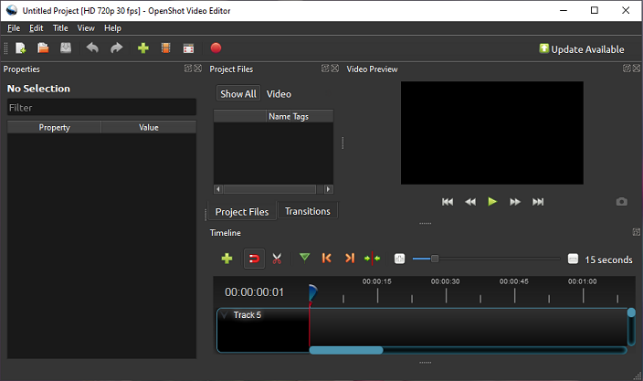
Mit OpenShot lassen sich Videoclips in der Zeitleiste ganz einfach in der Größe verändern, trimmen, einrasten, skalieren, drehen und schneiden. Darüber hinaus bietet dieses Programm mehr als 400 Übergänge mit Echtzeit-Vorschau, Dutzende von Vektortitelvorlagen, leistungsstarke Keyframe-Animationen, 3D-animierte Titel und vieles mehr.
Darüber hinaus kann OpenShot auch Audiospuren bearbeiten, z. B. Audio im Video aufteilen, Wellenformen in der Zeitleiste anzeigen usw.
#Movavi Video Editor
Kompatibilität: Windows und Mac
Movavi Video Editor ist eine weitere YouCut-Alternative für den PC. Diese Anwendung unterstützt eine breite Palette von Videoformaten und bietet eine Reihe von Bearbeitungsfunktionen. Sie können damit Videos teilen, drehen, zuschneiden, schneiden, zusammenfügen, spiegeln und umkehren, die Videogeschwindigkeit anpassen, Farbkorrekturen vornehmen, Videos überlagern, Videos hervorheben, Titel und Aufkleber hinzufügen und Rauschen aus dem Video entfernen.
Darüber hinaus ist Movavi Video Editor vollgepackt mit Pan- und Zoom-Effekten, Videofiltern, Übergängen, Spezialeffekten, etc.
#Cyberlink PowerDirector
Kompatibilität: Windows und Mac
Cyberlink PowerDirector, ein professionelles Videobearbeitungsprogramm, ist auch eine der besten Alternativen zu YouCut Video Editor für PC. Diese App enthält eine Vielzahl von Titelvorlagen, Übergängen und Effekten, mit denen Sie coole Videos erstellen können. Mit der lizenzfreien Stock-Bibliothek können Sie Videos, Bilder, Musik und Soundeffekte von Shutterstock entdecken.
Außerdem können Sie mit Cyberlink PowerDirector Videos schnell trimmen, teilen und kombinieren. Zusätzlich zu diesen grundlegenden Funktionen kann Cyberlink PowerDirector auch verwackelte Videos stabilisieren, die Videogeschwindigkeit ändern, Ken-Burns-Effekte hinzufügen, Videocollagen erstellen, das Video mit Voice-over versehen, Ihre Bildschirme aufzeichnen und vieles mehr.
Beste YouCut Video Editor Online-Alternativen
YouCut Video Editor verfügt nicht über eine Webversion. Wenn Sie einige Online-Alternativen zu YouCut für PC brauchen, hier sind 4 Optionen für Sie.
#VEED
Wenn Sie eine Alternative zu YouCut für PC suchen, um Videos online zu bearbeiten, ist VEED eine gute Wahl. Dieser Online-Videoeditor verfügt über viele grundlegende Bearbeitungsfunktionen. Sie können damit Videos teilen, Übergänge und Filter hinzufügen, die Geschwindigkeit der Videowiedergabe steuern, den Videohintergrund entfernen, auf dem Video zeichnen, Text hinzufügen und Untertitel erstellen, Videos in Schleifen legen und vieles mehr.
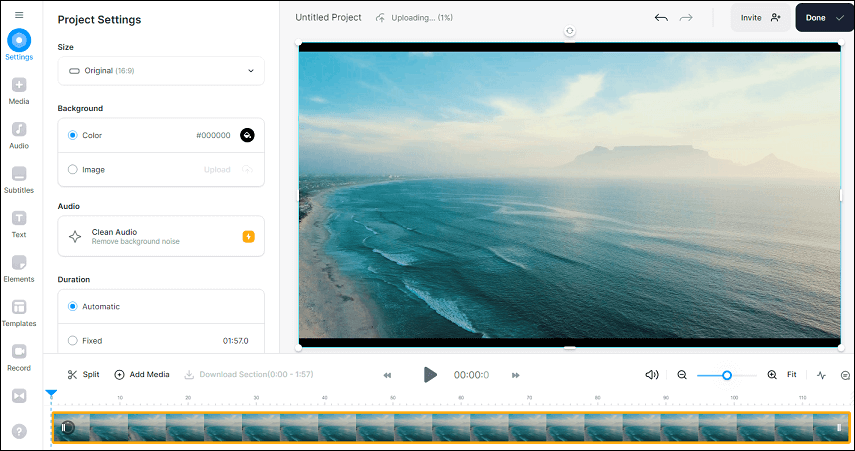
Darüber hinaus verfügt VEED über eine Bibliothek von Stock-Videos und Audiodateien, in der Sie Clips suchen und finden können, die Sie für Ihr Video benötigen, wenn Sie kein Material haben, mit dem Sie beginnen können. VEED funktioniert auch als Bildschirmrekorder, der alles auf Ihrem Computerbildschirm und Ihre Webcam aufzeichnen kann.
Sobald die Bearbeitung abgeschlossen ist, können Sie mit VEED das Video auf Ihrem Computer speichern, einen Link zum Teilen erstellen, das Video direkt auf Facebook, Twitter, LinkedIn oder per E-Mail teilen und einen Einbettungscode angeben.
#WeVideo
WeVideo ist auch eine der besten Online-Alternativen zu YouCut. Mit den professionellen Tools von WeVideo können Sie in wenigen Minuten beeindruckende Videos erstellen. Mit WeVideo können Sie Text zum Video hinzufügen, das Video trimmen, drehen, spiegeln, zuschneiden und skalieren, die Videogeschwindigkeit bearbeiten, den Ton im Video einblenden und die Farbe des Clips bearbeiten, indem Sie Helligkeit, Kontrast, Sättigung, Farbe, Temperatur und Farbton anpassen.
Darüber hinaus verfügt WeVideo über eine Bibliothek mit Stockvideos, Bildern und Audiospuren sowie über eine Reihe von trendigen Übergängen und Filtern.
Beim Exportieren unterstützt WeVideo mehrere Videoauflösungen, darunter 480p, 720p, 1080p und 4K, und ermöglicht es Ihnen auch, das Video auf YouTube, Vimeo, Dailymotion, Google Drive, Dropbox usw. zu teilen.
#FlexClip
FlexClip ist eine weitere YouCut-Alternative zur Bearbeitung von Videos in Ihrem Browser. Dieser Online-Video-Editor verfügt über viele grundlegende Bearbeitungsfunktionen wie Zoomen, Drehen, Spiegeln, Trimmen, Filter, Geschwindigkeitsanpassung und Farbkorrektur. Außerdem bietet er verschiedene Formen und Sticker für Ihr Video.
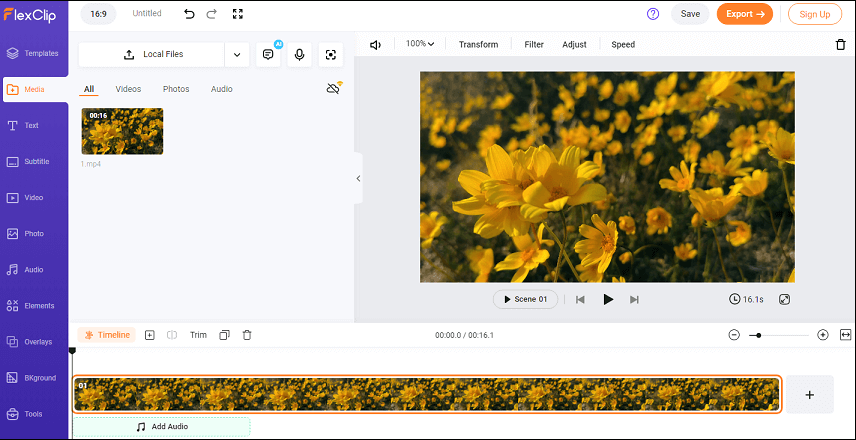
Video-Vorlagen sind eine weitere großartige Funktion von FlexClip. Es bietet Tausende von Vorlagen, mit denen Sie mit wenigen Klicks atemberaubende Videos erstellen können. Natürlich können Sie auch bei Null anfangen und Ihrer Kreativität freien Lauf lassen.
#InVideo
Unter den besten YouCut Online-Alternativen sollte InVideo nicht ignoriert werden. Zunächst einmal können Sie die Videoerstellung mit einer Vorlage beginnen. InVideo bietet eine Vielzahl von Videovorlagen, um den Bearbeitungsprozess zu vereinfachen.
Außerdem können Sie mit InVideo Ihre Videos hochladen und sie mit Filtern, Animationen, Text oder Logo sowie durch Zuschneiden, Trimmen, Geschwindigkeitsanpassung, Schleife, Farbkorrektur und mehr verbessern.
Fazit
Insgesamt hat dieser Beitrag 12 Alternativen zu YouCut Video Editor für PC zusammengefasst, darunter 8 Desktop-Anwendungen und 4 Online-Dienste. Alle diese Videoeditoren haben einzigartige Funktionen und sind einfach zu bedienen. Mit ihnen können Sie einfach und schnell wunderbare Videos erstellen.
Wenn Sie Fragen bei der Verwendung von MiniTool MovieMaker haben, können Sie uns über [email protected] kontaktieren.


![Top 8 DJI Video Editoren zum Bearbeiten von DJI-Videomaterial [Kostenlos & Bezahlt]](https://images.minitool.com/moviemaker.minitool.com/images/uploads/2022/08/dji-video-editor-thumbnail.jpg)

Nutzerkommentare :